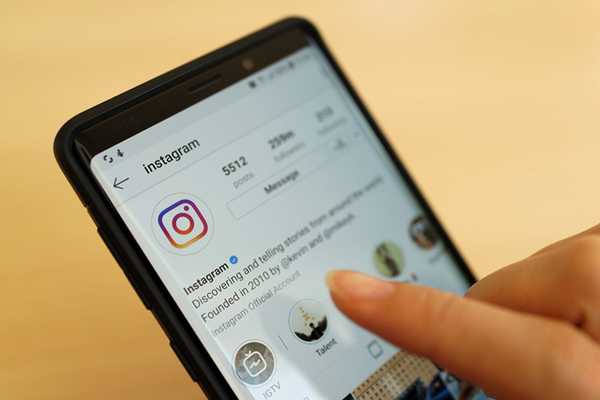
Jack Hood
0
3082
519
Det være sig for at gemme dine egne gamle videoer eller for at gemme nogle, som du kunne lide til senere brug, skal du ofte have spekuleret på, hvordan du kan downloade videoer, der er lagt ud på Instagram. Da Instagram-appen i sig selv ikke tillader brugere at downloade videoer, der er opført på platformen indfødt, er der et par afprøvede måder, hvorpå du kan downloade næsten enhver video på platformen. En simpel Google-søgning efter 'Instagram Video Downloader' giver et stort antal resultater, inklusive apps, websteder, browserudvidelser og andre metoder, der giver dig mulighed for at downloade Instagram-videoer. Mens de fleste af disse metoder fungerer, er ikke alle dem så brugervenlige, som du kunne forvente, og en hel del er så fyldt med annoncer, at det ikke er en behagelig oplevelse at bruge dem. Derfor har vi samlet en liste over de bedste måder, du nemt kan downloade Instagram-videoer, uden at blive udsat for et væld af irriterende annoncer.
Sådan downloades Instagram-videoer
Bemærk: Vi accepterer ikke at downloade Instagram-videoer, som du ikke har rettighederne til.
1. Download Instagram-videoer ved hjælp af apps fra tredjepart
En af de enkleste måder at downloade Instagram-videoer er ved hjælp af apps fra tredjepart. Denne metode fungerer på både Android- og iOS-enheder, idet følgende apps tilbyder den bedste brugeroplevelse blandt de mange tilgængelige i de respektive app-butikker:
Video Downloader til Instagram (Android)
Brug af tredjeparts apps som Instagram video downloader er ret simpelt og ligetil. Video Downloader til Instagram er en god app, der giver dig mulighed for at gøre netop det; alt hvad du skal gøre er at kopiere URL'en til den video, du vil hente og indsætte den i appen. Hvis du stadig er usikker på processen, skal du følge disse trin for at begynde at downloade videoer:
- Download og installer Video Downloader til Instagram på din Android-enhed, åbn derefter Instagram og naviger til den video, du vil downloade. Tryk på menuknappen i øverste højre hjørne, og tryk på 'Kopier link'.
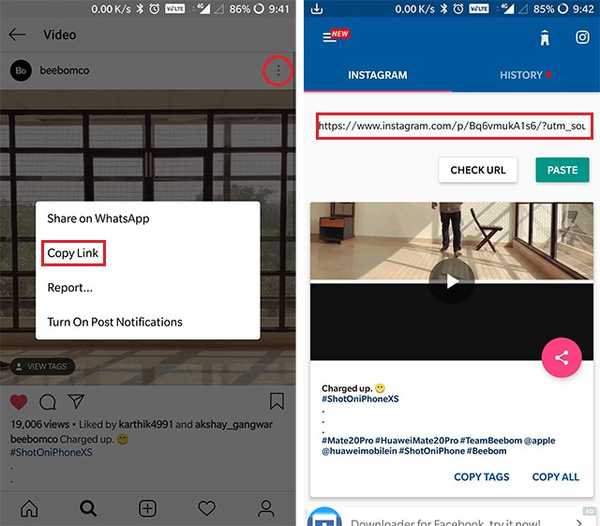
- Video Downloader til Instagram skal automatisk hente det link, og hvis det ikke gør det, skal du bare åbne appen og indsætte linket i adresselinjen. Videoen gemmes derefter automatisk i telefonens galleri, så enkel er det.
Download fra Play Store: Gratis
Gem og genindlæg til Instagram (Android)
I tilfælde af at du ikke ønsker at gå igennem problemet med at kopiere og indsætte linket, kan du også prøve appen Save & Repost for Instagram, som gør download af videoer til en endnu hurtigere proces:
- Download og installer Save & Repost til Instagram på din enhed, åbn derefter Instagram og naviger til den video, du vil hente.
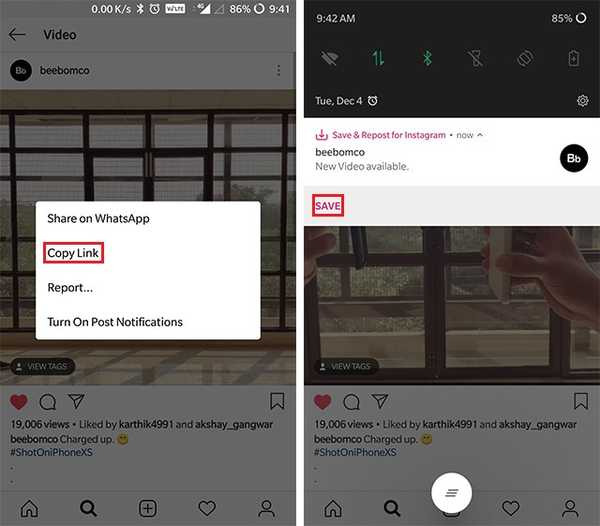
- Tryk på menuknappen i øverste højre hjørne, og tryk derefter på 'Kopier link'. Save & Repost for Instagram henter automatisk linket og viser en meddelelse, der med det samme giver dig mulighed for at downloade videoen.
Download fra Play Store: Gratis med køb i appen
Regrammer (iOS)
Regrammer-appen til iOS-brugere fungerer næsten identisk som dens Android-modstykker. For at downloade en video fra Instagram skal du følge disse trin:
- Download og installer Regrammer-appen fra App Store. Naviger nu til Instagram-videoen, du vil hente, og tryk på menuikonet i øverste højre hjørne. Tryk på indstillingen 'Kopier link' i den efterfølgende menu, og indsæt den i tekstfeltet på Regrammer-appen.
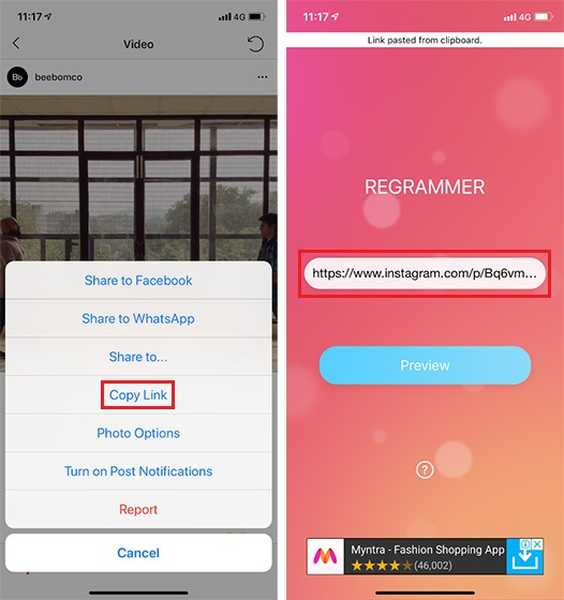
- Appen giver dig derefter mulighed for at forhåndsvise videoen, før du kan downloade eller dele den. I preview-fanen får du muligheden for at genpost videoen på din Instagram-konto, trykke på 'Repost' -knappen og derefter på 'More' i den efterfølgende menu.
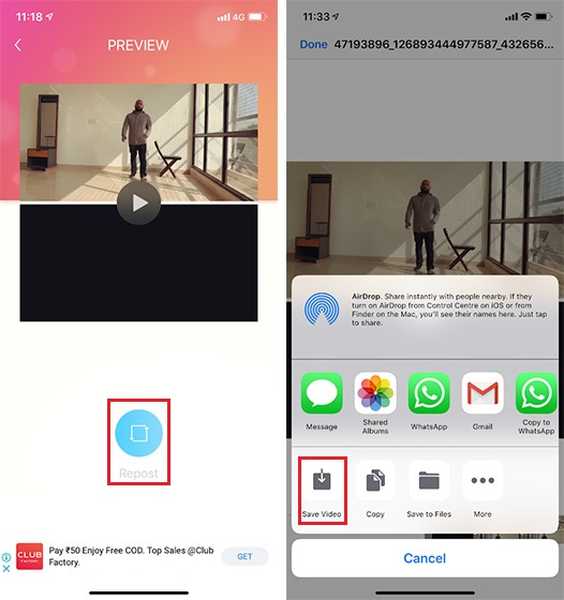
- Her skal du trykke på 'Gem video', så vil videoen blive føjet til appen Fotos. Du kan også dele videoen direkte via iMessage, WhatsApp osv. Fra den samme menu.
Download fra App Store: Gratis
2. Download Instagram-videoer ved hjælp af disse websteder
Hvis du hellere vil downloade Instagram-videoer direkte på din pc og ikke ønsker at gå igennem problemet med først at downloade dem på din telefon og derefter overføre dem til din pc, kan du prøve følgende Instagram video downloader websteder for at downloade Instagram-videoer:
PostGraber
Som med tredjepartsapps kræver websteder som PostGraber, at du kopierer videoens link og indsætter det i tekstboksen på webstedet for at downloade videoen. Efter blot et par enkle trin kan du downloade videoer fra Instagram på din pc:
- Åbn Instagram i en webbrowser og naviger til den video, du vil hente. Tryk på menuknappen med tre punkter placeret til højre for kommentarfeltet, vælg indstillingen 'Kopier link' og åbn derefter PostGraber-webstedet.
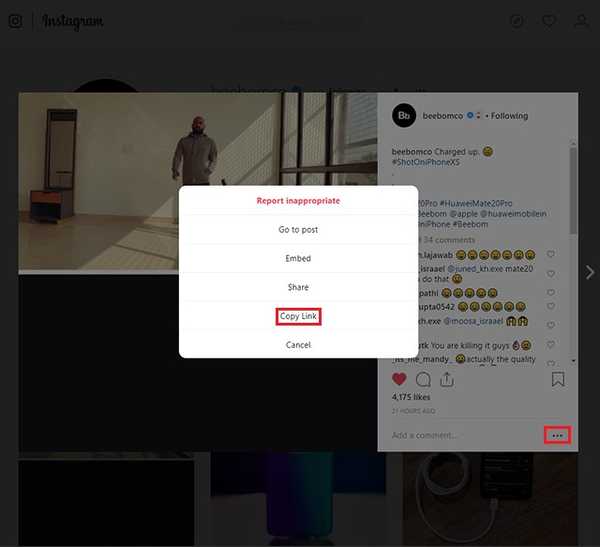
- På PostGraber-webstedet skal du indsætte linket i tekstfeltet og klikke på 'Gå'. Når webstedet har parset videoen, skal du klikke på knappen "Download" under videoen, og videoen bliver downloadet til dit system.
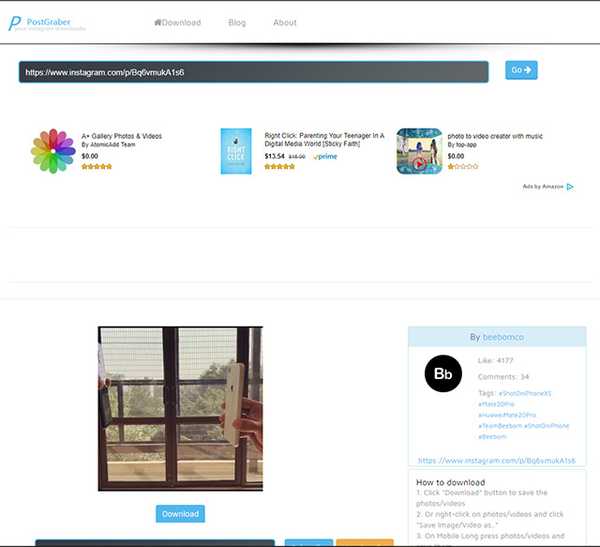
Gramblast og DreDown fungerer også stort set som PostGraber og kan komme godt med, hvis PostGraber er nede (hvilket er et almindeligt problem med sådanne websteder). Med DreDown får du også muligheden for at downloade videoer fra en række andre platforme, herunder YouTube, Facebook, Twitter, Twitch, Tumblr, Vimeo osv. Processen med at downloade videoerne forbliver den samme - Kopier video-URL , indsæt den i tekstboksen på webstedet, klik på Download.
Besøg hjemmesiden
Video Downloader til Instagram (Chrome-udvidelse)
Hvis du bruger Google Chrome, kan du bruge Video Downloader til Instagram-udvidelsen, som giver dig mulighed for nemt at downloade Instagram-videoer uden at besøge nogen websteder. Følg disse trin for at bruge Video Downloader til Instagram-udvidelsen:
- Klik på dette link for Chrome webshopliste over Video Downloader til Instagram. Du kan alternativt søge efter Video Downloader til Instagram i Chrome webshop.
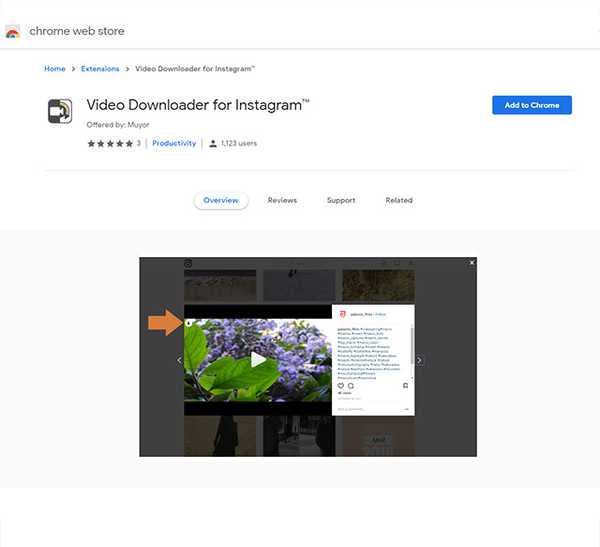
- Klik på 'Føj til Chrome'og klik derefter på'Tilføj udvidelse'-knappen for at tilføje udvidelsen til din browser. Når udvidelsen er tilføjet, vises et ikon for udvidelsen til højre for din adresselinje.
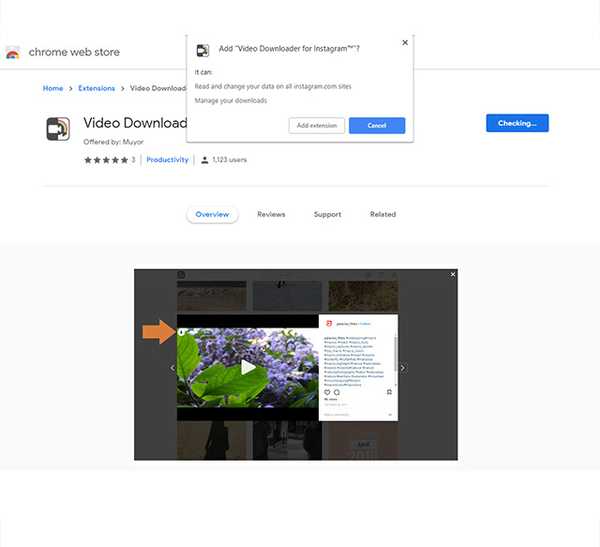
- For at downloade en video skal du åbne Instagram på Chrome og navigere til den video, du vil downloade.
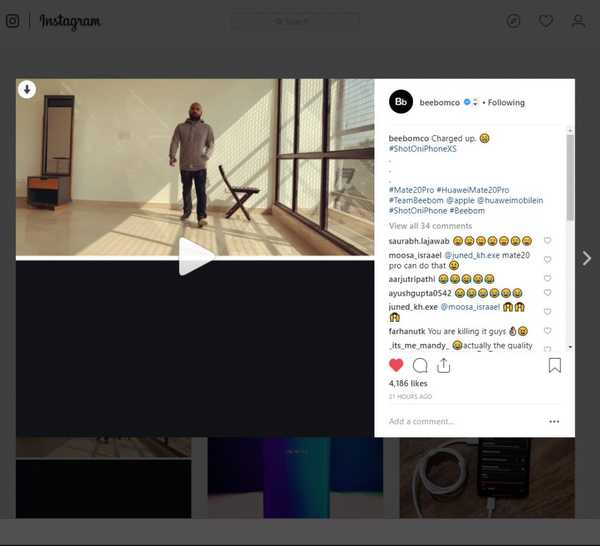
- Du vil se en pil nedad i øverste venstre hjørne af videoen. Klik bare på pilen, og Instagram-videoen downloades med det samme.
Browserudvidelsen er også tilgængelig for Firefox- og Opera-browsere, så du kan søge efter den i deres respektive butikker for at downloade udvidelsen, i tilfælde af at du ikke bruger Google Chrome.
3. Download Instagram-videoer ved hjælp af IFTTT
Android- og iOS-brugere kan også automatisere Instagram-videooverførsler ved hjælp af applets til IFTTT (forkortelse af If This Then That). For dem, der ikke ved, hvad IFTTT er, er det en gratis service, der giver brugerne mulighed for at oprette kæder med enkle betingede udsagn kaldet applets. Du kan tilpasse disse applets fuldstændigt og få dem til at udføre en masse ret cool automatiseringsrelaterede opgaver, herunder at bruge dem som en Instagram-videooverførsel, hvilket er nøjagtigt, hvad vi skal gøre her. Men for at spare dig for besværet med at oprette applets, har vi allerede inkluderet links til de applets, som du kan downloade og begynde at bruge med det samme.
Vi har to applets til dig, som giver dig mulighed for at gemme populære Instagram-videoer i Dropbox og også dine egne Instagram-videoer til skylagringsplatformen. Brug af disse applets er ganske let, bare følg disse trin, så vil du være god til at gå:
- Download og installer IFTTT-appen på din Android- eller iOS-enhed. I fanen 'Opdag' skal du trykke på søgeikonet i øverste højre hjørne og søge efter 'gemme Instagram-videoer, der kan lide lide i dropbox'.
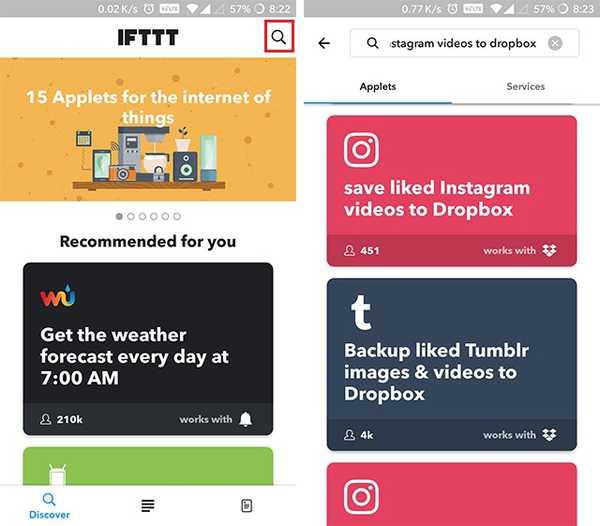
- Vælg de tilgængelige applets, og tænd dem. Appleten kræver, at du gør det log ind på din Instagram-konto og Dropbox-konto, giver app'en tilladelse til at få adgang til dine kontooplysninger.
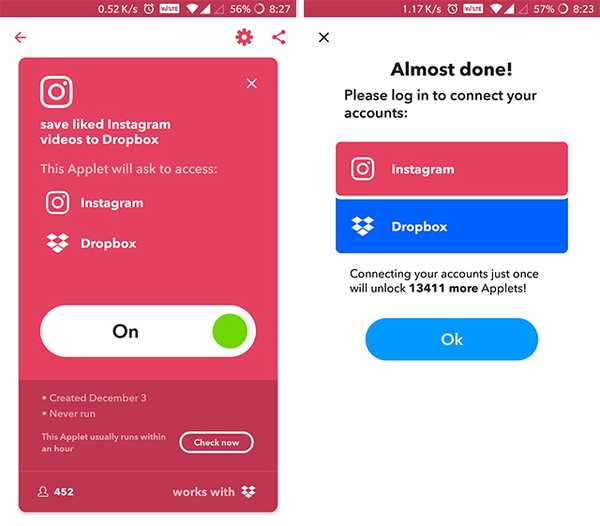
Du er klar til at gå. IFTTT-appleterne tager normalt nogen tid at gemme videoer på din Dropbox-konto, så du må ikke få panik, hvis du ikke ser videoerne med det samme. I min test var ikke applets så pålidelige, så jeg vil ikke anbefale, at du udelukkende er afhængig af denne metode for at downloade Instagram-videoer på din enhed.
4. Download Instagram-videoer ved hjælp af Siri-genveje
For iPhone-brugere er der en anden enklere måde at konfigurere en Instagram-videooverførsel ved hjælp af genveje-appen. Appen, der for nylig blev introduceret med iOS 12, giver brugerne mulighed for at konfigurere en brugerdefineret genvej til at downloade Instagram-videoer. Følg disse trin for at konfigurere en genvej til Instagram-videooverførsel:
- Download og installer genveje-appen fra App Store, hvis du ikke allerede har gjort det. Når den er installeret, skal du åbne appen og klikke på dette link (på din iOS 12-enhed) for at downloade genvejen til download af sociale medier. For at gøre det skal du først trykke på knappen 'Hent genvej' på appen og derefter på 'Åbn'.

- Nu hvor du har installeret genvejen på din enhed, åbn Instagram-appen, og rul til den video, du vil downloade. Åbn videoen, tryk på menuknappen og tryk på kopieringslink.
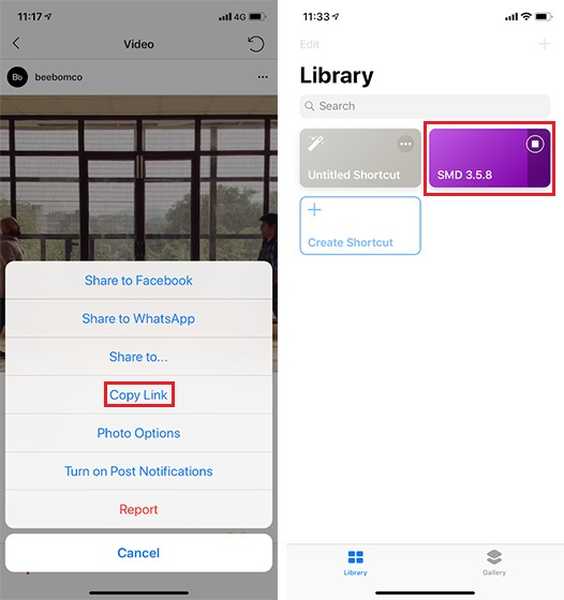
- Alt hvad du skal gøre nu er at åbne genveje-appen og trykke på SMD-genvejen.
Din video skal nu downloades og tilføjes automatisk til app-appen, så enkel er det. Hvad der virkelig er fantastisk er, at du kan downloade enhver integreret video ved hjælp af denne genvej.
Brug disse Instagram Video-downloadere og download dine foretrukne Instagram-videoer
Nu hvor du er bekendt med alle måder, du kan downloade videoer fra Instagram, lader vi tale om lovligheden af at downloade videoer fra platformen. Selvom det er fint at downloade Instagram-videoer oprettet af andre brugere til personlig brug, er det ikke at uploade dem som dine egne. Oprettelsen af videoen har sin ophavsret, og du skal ikke uploade dem som din egen, og selvom du planlægger at dele dem på din Instagram-konto, skal du sørge for at give den oprindelige skaber behørig kredit.















